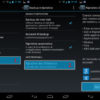Sappiamo come sia importante impostare un codice di sblocco sullo smartphone per proteggere la privacy da occhi indesiderati. Tuttavia, potrebbe accadere di dimenticarsi del PIN o della password impostata e ciò significa non poter più accedere al contenuto memorizzato sul proprio device. In questa guida vi parleremo nel dettaglio di come sbloccare un Wiko bloccato nel caso in cui non ricordiate più la chiave di accesso.
Naturalmente, tutte le procedure indicate di seguito potranno essere utilizzate anche se il vostro smartphone si blocca perché magari è stato infettato da un virus/malware oppure perché avete tante applicazioni installate o file memorizzati e volete dargli una bella ripulita. Scopriamo insieme come procedere.
Indice dei contenuti
- Come sbloccare Wiko bloccato con recovery TWRP
- Come sbloccare Wiko bloccato con Trova il mio dispositivo (Find My Device)
- Come sbloccare Wiko bloccato con Factory Reset
- In caso di problemi
Come sbloccare Wiko bloccato con recovery TWRP
Nel caso in cui aveste tra le mani uno smartphone Wiko con il root e la popolare recovery installata, allora il procedimento sarà molto facile da attuare e inoltre non comporterà la perdita di alcun dato.
Prima di procedere volevamo precisare che né io e nello staff di ChimeraRevo ci assumiamo la responsabilità di qualunque danno al device. Dunque, continuate a leggere soltanto se sapete cosa state facendo.
Per utilizzare la recovery Team Win Recovery Project, è necessario seguire i passaggi che vi elenchiamo di seguito:
- A smartphone spento, premete contemporaneamente i pulsanti Power e Volume+ fino a quando non viene mostrata sullo schermo la recovery.
- Dal menu di TWRP, tappate su Advanced e poi su File manager per accedere ai file e alle cartelle salvati sullo smartphone Wiko bloccato.
- Una volta entrati, identificate la cartella Data e poi System e individuate tutti i file che hanno all’inizio del nome gatekeeper e locksettings. Solitamente sono 5: gatekeeper.password.key, gatekeeper.pattern.key, locksettings.db, locksettings.db-shm e locksettings.db-wal.
- Per procedere con l’eliminazione di ognuno, tappateci su e pigiate su Delete. Confermate la cancellazione attraverso uno swipe da sinistra verso destra sullo slider che compare in basso.
- A questo punto, vi basterà tornare alla schermata principale della recovery TWRP e premere prima su Reboot e poi su System.
- Il vostro smartphone Wiko verrà riavviato e, se avete seguito alla lettera le indicazioni riportate poco fa, accederete senza problemi ad esso senza inserire alcun codice.
Nel caso in cui aveste tra le mani un dispositivo senza root e/o recovery TWRP installata, allora vi basta seguire le indicazioni che vi riporteremo fra poco. Prima di iniziare, volevamo precisare che queste procedure sono riservate soltanto agli utenti esperti che riescono a ripristinare il device in caso di problemi.
Inoltre, lo sblocco dello smartphone tramite root porta all’invalidazione della garanzia e alla perdita di tutti i dati in caso di errori, oltre al bootloop (il ripetersi all’infinito del logo che compare alla prima accensione del terminale) o altri problemi che non permettono di accedere al telefono. Assicuratevi, inoltre, che lo smartphone abbia una percentuale di carica della batteria almeno del 70% (anche se è consigliabile avere la piena carica).
Prima di proseguire, volevamo ancora una volta precisare che sia io che l’intero staff di ChimeraRevo non ci assumiamo nessuna responsabilità per eventuali danni.
Detto ciò, vediamo i passi da effettuare:
- Innanzitutto, è necessario scaricare la custom recovery adatta al dispositivo Wiko in vostro possesso. È possibile fare ciò cercandola dal sito web ufficiale di Team Win Recovery Project oppure dal forum di XDA Developers.
- Procedete con l’installazione sul vostro PC del programma SP Flash Tool reperibile direttamente dalla pagina web (disponibile per Windows e Linux a 64 bit).
- Fatto ciò, aprite il software e pigiate su Choose presente accanto a Scatter loading file e selezionate il file scatter del vostro smartphone Wiko con estensione .txt (che potete scaricare sempre dal forum di XDA Developers).
- In corrispondenza di Recovery, cliccate su Location e selezionate il file della recovery TWRP che ha come estensione .img (che vi consigliamo di rinominare come recovery.img se ha un nome differente).
- Dopo avervi assicurato che il segno di spunta è presente soltanto nella casella in corrispondenza di Recovery, spegnete lo smartphone Wiko e connettetelo al computer attraverso il suo cavo USB originale.
- Attendete che il PC riconosca il device e cliccate su Download che trovate nella schermata principale di SP Flash Tool.
- Al termine della procedura, comparirà un messaggio di conferma dato dal software stesso.
- Per verificare che la recovery TWRP è stata installata con successo, vi basterà scollegare il device dal computer e, da spento, accenderlo tenendo premuto contemporaneamente i pulsanti Power e Volume+ fino a quando non compare il logo della Team Win Recovery Project.
Per quanto riguarda il root, abbiamo già scritto una guida approfondita su come ottenerli. Dopo aver fatto questa procedura, potrete verificare che il tutto ha funzionato correttamente scaricando l’applicazione Root Checker dal Play Store che permette di verificare l’effettiva presenza dei permessi di root su Android.
Dopo aver seguito entrambe le procedure (installazione della custom recovery TWRP e dei permessi di root), seguite i passaggi che vi abbiamo elencato poco fa per accedere alla memoria interna del dispositivo e cancellare i file. In alternativa, potete installare anche una custom ROM reperibile sempre su XDA Developers in base al modello di Wiko in vostro possesso.
Come sbloccare Wiko bloccato con Trova il mio dispositivo (Find My Device)
Nel caso in cui non riusciste ad accedere fisicamente allo smartphone oppure l’installazione di una recovery TWRP è per voi un’operazione un po’ macchinosa, allora potete sbloccare il device utilizzando Gestione Dispositivi Android sia dal sito web ufficiale che dall’applicazione dedicata da installare su un altro smartphone Android.
In sostanza, questo tool creato da Google permette di accedere da remoto al terminale associato a un account. Fra le sue funzioni principali, Trova il mio dispositivo permette di effettuare un ripristino completo, ossia l’opzione che serve a voi per recuperare il vostro Wiko bloccato. Tuttavia, precisiamo che l’adozione di questa procedura comporta la perdita di tutti dati (foto, video, musica, applicazioni e così via).
Vediamo come procedere:
- Collegatevi al sito Web di Trova il mio dispositivo utilizzando il browser presente sul PC oppure scaricate l’app Find My Device su un altro terminale Android dal Google Play Store.
- Da questo momento in poi, la procedura è la medesima sia dal web che dall’applicazione.
- Effettuate l’accesso allo stesso account Google presente sullo smartphone Wiko bloccato.
- Dalla schermata principale di Gestione Dispositivi Android cliccate sull’icona del Wiko (che trovate in alto a sinistra).
- Attraverso il menu laterale di sinistra trovate alcune funzioni per gestire da remoto lo smartphone. Cliccate su Resetta dispositivo e confermate la procedura di ripristino pigiando su Resetta dispositivo.
Come sbloccare Wiko bloccato con Factory Reset
Proprio come quella vista poco fa, si tratta di una procedura che permette di rimuovere il codice di blocco sul vostro smartphone ma comporta la cancellazione dei dati presenti su di esso poiché in pratica effettua un ripristino completo alle impostazioni di fabbrica.
Vediamo come procedere:
- A terminale spento, premete contemporaneamente i tasti Power e Volume+ fino a quando non compare sullo schermo un robottino verde con un punto esclamativo rosso.
- Premete nuovamente il tasto Power per accedere alla modalità recovery stock di Android.
- Utilizzate il pulsante Volume- per navigare nel menu e selezionate Wipe data/factory reset premendo una volta il tasto Volume+.
- Nella schermata successiva, scegliete Yes delete all user data, sempre tramite la pressione del tasto Volume+, e attendete che la procedura di factory reset venga completata con successo.
- Una volta terminata (compare il messaggio Data wipe complete), selezionate Reboot System Now sempre con il tasto Volume+ per riavviare lo smartphone Wiko e procedere con la classica configurazione iniziale di Android.
In caso di problemi
Nel caso in cui non riusciate a ripristinare il vostro smartphone, allora potrete affidarvi alla sezione Domande frequenti che trovate all’apposita pagina del sito web ufficiale di Wiko (basterà selezionare il modello preciso dello smartphone dal menu a tendina Scegli il modello di telefono) oppure contattare il servizio clienti dell’azienda.
Altri articoli utili
Concludiamo l’articolo dedicato a a tutti quegli utenti che hanno problemi con il proprio smartphone Wiko proponendovi qui sotto degli articoli sicuramente molto utili per approfondire l’argomento: